
PS磨皮美白是一项备受关注的技术,它可以帮助我们改善人物皮肤的质感,使其更加光滑、细腻,同时提亮肤色。在摄影、后期处理和美容行业中,这项技术被广泛应用。那么今天ux6小编就为大家带来本文将为你揭示PS磨皮美白的奥秘,帮助你掌握这一重要技能,有需要的小伙伴们就快来一起一探究竟吧!
ps人物光滑磨皮美白教程
效果图:

素材:

操作步骤:
第1步:
打开ps,打开人物素材

第2步
Ctrl+J复制一层,滤镜-模糊-高斯模糊
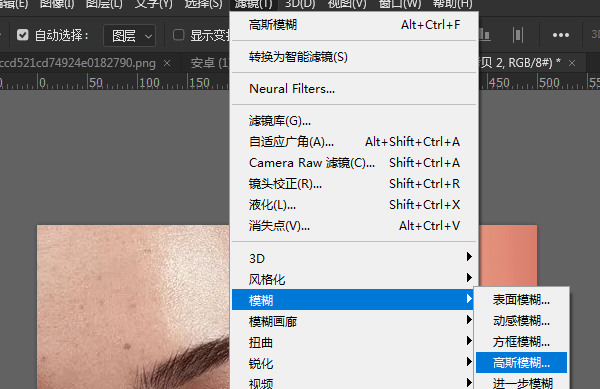
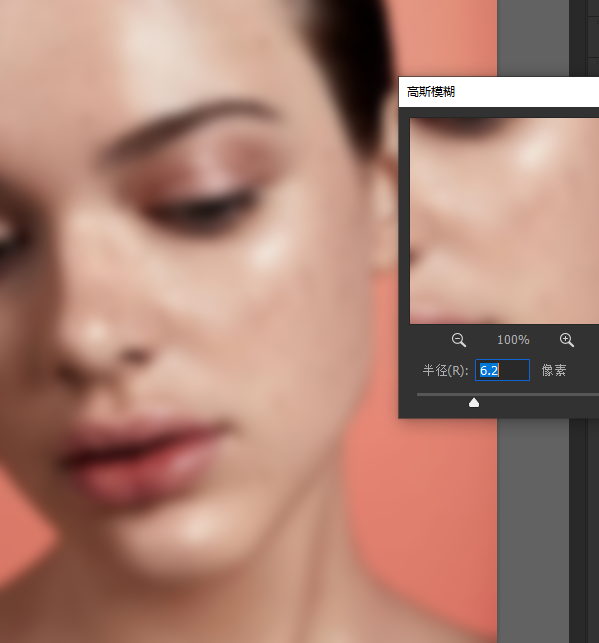
第3步
复制一层背景图层,拖到所有图层最上面,图层混合模式改为线性光
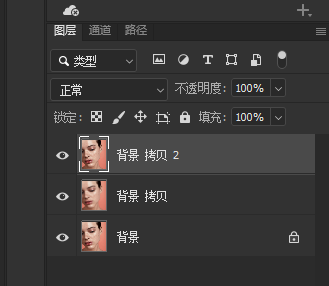
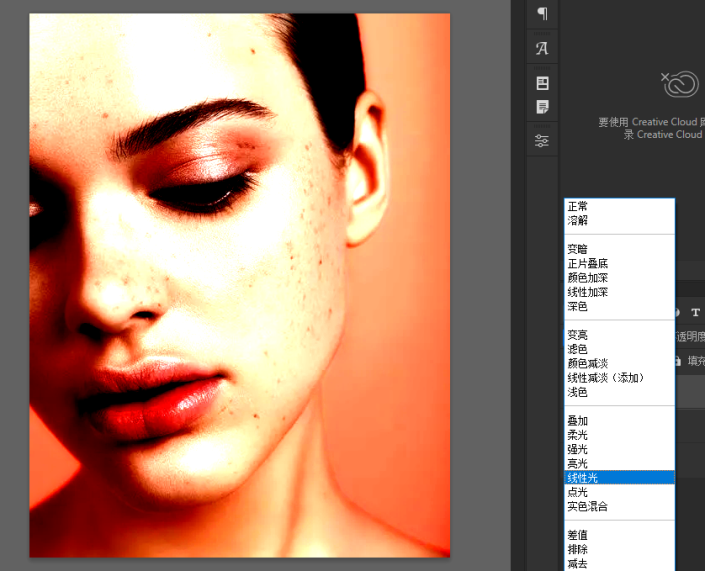
第4步
执行滤镜-其他-高反差保留,Ctrl+I反相
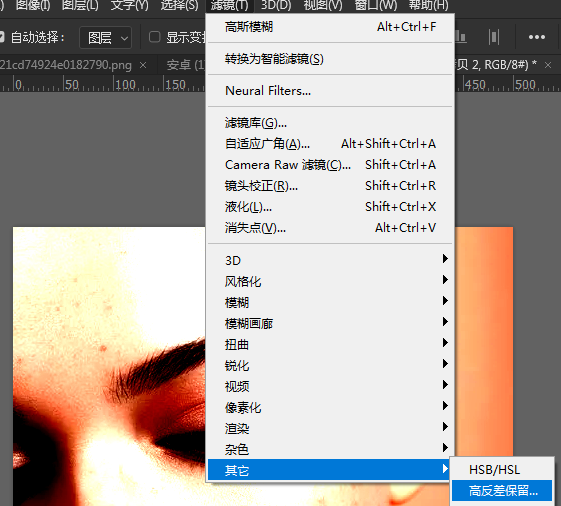
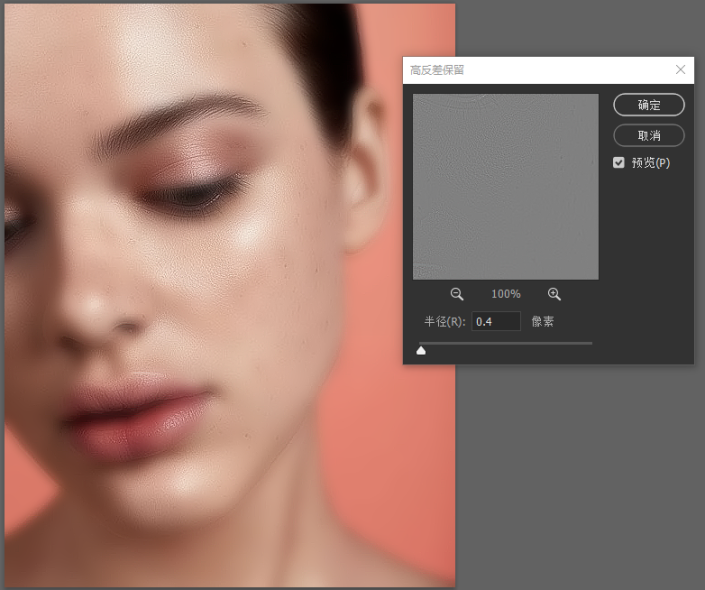
第5步
将背景拷贝和背景拷贝2编组,按住Alt点击添加蒙版
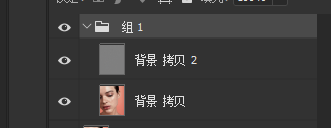
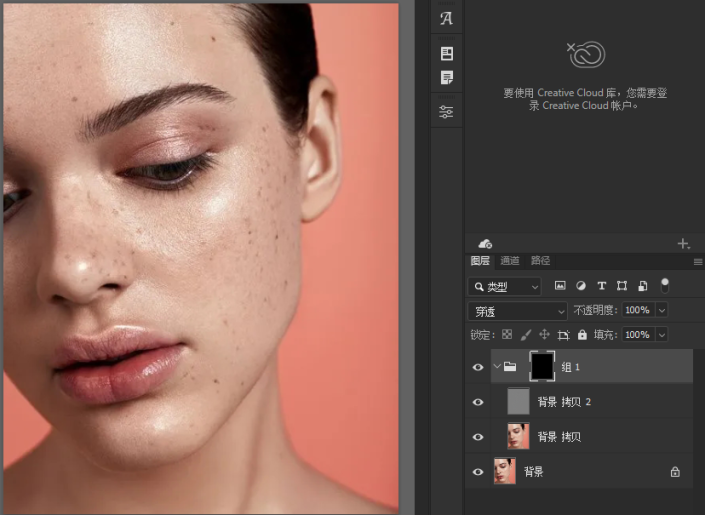
第6步
使用白色画笔工具,擦皮肤区域

完成:

PS相关推荐:
那么上面就是游戏6小编为大家带来超级简单快速的ps人物光滑磨皮美白教程的详细内容介绍啦!小伙伴们看完这篇教程攻略以后是不是都已经对ps怎么给人物磨皮美白都更加了解了呢,那么如果大家觉得这篇教程攻略对您有帮助的话,请记得如果还有什么不了解的就赶紧留言提问吧!更多相关好玩有趣的讯息请关注游戏6,游戏6为您带来精彩的阅读体验!